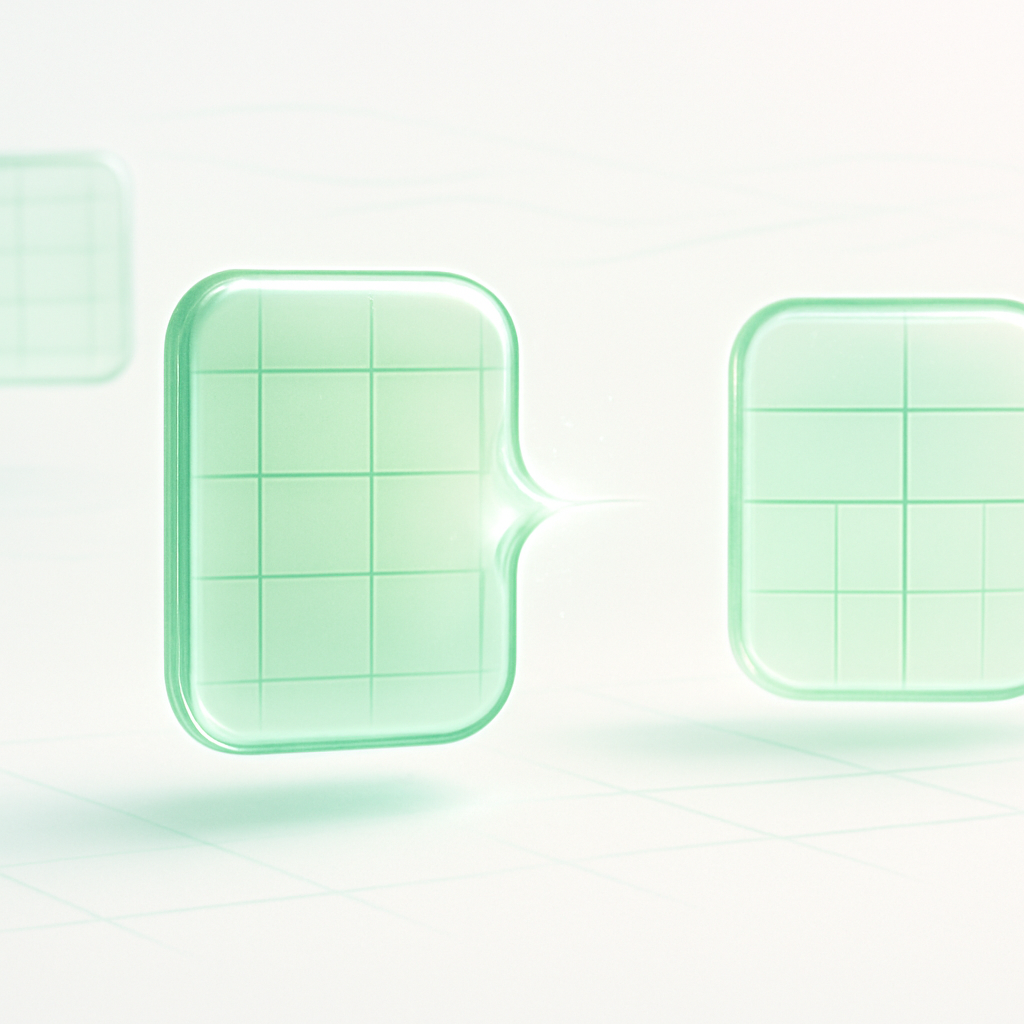Fusionner ou fractionner des cellules paraît simple au premier regard : un clic sur « Fusionner et centrer » et le titre prend de l’ampleur. En vérité, ces opérations modifient la structure logique du tableau et peuvent casser des fonctions essentielles — tri, filtres, références structurées, validation des données. Cet article explique, pas à pas et avec des exemples concrets, comment obtenir l’effet visuel recherché tout en conservant l’intégrité du tableau, des données et des calculs.
Somaire
En bref
🔧 Évitez la commande « Fusionner et centrer » quand le contenu doit rester triable ou filtrable : préférez Center Across Selection ou une ligne de titre dédiée.
📊 Transformez la plage en tableau (Ctrl+T) avant de manipuler la présentation : cela préserve les références structurées et facilite les mises à jour.
🛠️ Pour fractionner, utilisez Texte en colonnes, Flash Fill ou Power Query selon la complexité ; gardez toujours une colonne d’origine pour éviter les pertes.
Pourquoi fusionner ou fractionner des cellules pose problème
On pourrait croire qu’une cellule fusionnée n’est qu’une question d’esthétique. En réalité, Excel ne considère plus chaque cellule fusionnée comme un élément indépendant : une cellule fusionnée reste une seule « cellule active » qui masque les autres. Résultat : le tri appliqué à une colonne contenant des cellules fusionnées produit des erreurs, les filtres ignorent les lignes, et les formules qui s’appuient sur des plages régulières renvoient des références inattendues. Même la copie-coller peut altérer la disposition. Comprendre cette logique interne permet d’anticiper et d’éviter les problèmes.
Principes à connaître avant d’agir
Avant de modifier la mise en forme, prenez l’habitude de sauvegarder ou de travailler sur une copie. Deux notions suffisent pour décider de la méthode à employer : 1) la différence entre mise en forme visuelle et structure des données, 2) les contraintes des objets Excel tels que Table (plage structurée), tableaux croisés dynamiques et validations. Si l’élément doit participer au tri ou servir de champ pour une formule, mieux vaut ne pas le fusionner de façon classique.
Alternatives techniques à la fusion brute
- Center Across Selection : donne l’apparence d’une cellule fusionnée sans fusionner les cellules.
- Ligne de titre séparée : insérer une ligne au-dessus du tableau pour y placer un titre centré sur plusieurs colonnes.
- Colonne auxiliaire : concaténer des données et masquer les colonnes sources plutôt que de modifier la structure.
Méthodes sûres pour fusionner sans casser le tableau
Center Across Selection (la solution la plus propre)
“Center Across Selection” reproduit l’effet visuel classique sans altérer la grille sous-jacente. Sélectionnez la plage (ex. A1:C1), cliquez droit > Format de cellule > Alignement > Horizontal > Centre sur la sélection. L’apparence est identique à une fusion mais Excel conserve chaque cellule distincte, donc tri et filtres restent opérationnels. Avantage : reversible proprement et compatible avec les tableaux structurés.
Créer une ligne de titre dédiée
Plutôt que de fusionner dans l’en-tête d’un tableau, insérez une ligne au-dessus, tapez le titre et utilisez Center Across Selection ou la mise en forme de cellule pour centrer. Cette approche garde la table intacte (Ctrl+T pour convertir la plage en Table) et évite les problèmes avec les références structurées ou les Tableaux Croisés Dynamiques qui n’aiment pas les cellules fusionnées.
Utiliser des colonnes auxiliaires et concaténation
Pour afficher plusieurs champs dans une mise en page compacte sans fusionner, créez une colonne qui combine les valeurs via CONCAT ou TEXTJOIN. Exemple : =A2 & » » & B2 ou =TEXTJOIN( » « ,TRUE,A2,B2). Ensuite, masquez A et B si besoin. Vous conservez la granularité des données, les tris fonctionnent et l’affichage est propre.
| Méthode | Effet visuel | Impact sur tri/filtre | Idéal pour |
|---|---|---|---|
| Fusion classique | Fort | Négatif | Titres statiques, impressions |
| Center Across Selection | Fort | Neutre | En-têtes, titres |
| Table + ligne titre | Modéré | Positif | Tableaux dynamiques |
| Colonne concaténée | Variable | Positif | Fusions de données |
Fractionner des cellules sans perdre les données ni la mise en forme
Scinder une cellule contenant « Prénom Nom » est plus délicat si l’on veut préserver orthographe et ponctuation. Excel propose plusieurs outils selon la situation :
Texte en colonnes
Accessible via l’onglet Données > Texte en colonnes, c’est la méthode la plus directe pour séparer des données selon un délimiteur (espace, virgule, point-virgule) ou par position fixe. Avantage : rapide et contrôlé. Inconvénient : l’opération remplace les colonnes existantes si l’on n’a pas prévu d’espace libre à droite, d’où l’importance de sauvegarder ou d’insérer des colonnes vides avant.
Flash Fill (Remplissage instantané)
Flash Fill (Ctrl+E) détecte les motifs et propose automatiquement la séparation. Très utile pour des structures régulières (initiales, prénoms multiples), mais attention aux cas irréguliers : il peut reproduire des erreurs s’il interprète mal un exemple unique.
Power Query pour les jeux de données volumineux
Power Query transforme les corpus complexes sans toucher à la feuille source : importer la table, appliquer Une colonne > Fractionner > par délimiteur ou par position, puis charger le résultat dans une nouvelle feuille. C’est la meilleure option pour des traitements répétitifs ou pour corriger des importations problématiques.
Cas pratiques et exemples
Imaginez un tableau d’adresses où les champs Rue, Code Postal, Ville occupent trois colonnes. Pour un publipostage, vous souhaitez un seul champ « Adresse complète » sans supprimer les colonnes originales. Solution : créer une colonne Adresse via =B2 & » » & C2 & » » & D2, puis masquer les colonnes source. Si vous avez importé un fichier CSV qui place tout sur une colonne, utilisez d’abord Texte en colonnes ou Power Query pour séparer proprement avant toute fusion d’affichage.

Autre cas fréquent : l’en-tête multi-colonnes pour un rapport mensuel. Plutôt que de fusionner les cellules dans la table, insérez deux lignes d’en-tête : la première ligne contient un titre centré (Center Across Selection), la seconde contient les en-têtes réels du tableau. Les utilisateurs pourront trier et filtrer sans erreur, et le rendu imprimé reste soigné.
Bonnes pratiques — checklist rapide
- Avant toute modification, dupliquez la feuille ou faites un enregistrement incrémental.
- Préférez Center Across Selection pour l’apparence sans casser la structure.
- Convertissez la plage en Table (Ctrl+T) pour bénéficier de références structurées et d’un tri cohérent.
- Si vous devez fractionner après import, utilisez Power Query pour les fichiers volumineux.
- Garder toujours une colonne source intacte jusqu’à validation finale.
FAQ
Que se passe-t-il si je trie une colonne contenant des cellules fusionnées ?
Le tri peut donner des résultats incohérents : les lignes se désalignent, certaines données restent figées. Excel signale souvent que la sélection contient des cellules fusionnées et refuse l’opération. Plutôt que de forcer le tri, remplacez la fusion par Center Across Selection ou utilisez une colonne auxiliaire pour l’affichage.
Comment recréer une fusion visuelle dans une table structurée ?
Insérez une ligne de titre au-dessus de la table et appliquez Center Across Selection sur cette ligne. La table elle-même reste sans cellules fusionnées, ce qui préserve le comportement des filtres et des formules.
Texte en colonnes ou Flash Fill : lequel choisir pour séparer un nom complet ?
Pour des séparations simples et systématiques, Texte en colonnes est fiable. Pour des transformations basées sur un exemple (variations d’initiales, formats mixtes), Flash Fill est plus rapide mais nécessite une vérification manuelle.
Puis-je automatiser ces opérations pour plusieurs fichiers ?
Oui. Power Query et les macros VBA permettent d’automatiser l’import, la séparation et la recomposition des colonnes. Power Query est recommandé pour sa traçabilité et sa robustesse, surtout quand vous traitez des fichiers récurrents.